
Калі значкі Windows з'яўляюцца толькі пры навядзенні на іх курсора мышы, гэта раздражняе і бянтэжыць карыстальнікаў. Звычайна гэтая праблема звязана з праблемамі кэша значкоў, састарэлымі драйверамі, праблемамі са староннімі праграмамі і іншымі прычынамі. Давайце разгледзім, што гэта такое. Асноўныя прычыны і як вырашыць гэтую праблему як мага хутчэй.
Значкі Windows з'яўляюцца толькі пры навядзенні курсора мышы: асноўныя прычыны

Чаму значкі Windows з'яўляюцца толькі пры навядзенні на іх курсора? Хоць гэта і не распаўсюджаная праблема, звычайна гэта... Гэта звязана з пэўнымі памылкамі ў кэшы значкоў.Збоі або канфлікты Правадніка Windows з праграмамі або праграмамі персаналізацыі.
У большасці выпадкаў гэта асобны збой, які можна выправіць, перабудаваўшы кэш, перазапусціўшы браўзер або проста змяніўшы налады працоўнага стала. Гэта Асноўныя прычыны збояў значкоў Windows:
- Збой Правадніка WindowsКалі працэс explorer.exe (той, які адпавядае Explorer) дае збой або працуе няправільна, значкі могуць адлюстроўвацца няправільна.
- Кэш значкоў пашкоджаныWindows захоўвае значкі ў файле кэша для іх хутчэйшай загрузкі. Калі гэты файл пашкодзіцца, З'яўленне значкоў можа заняць некалькі хвілін.Яны цалкам знікаюць або з'яўляюцца толькі пры ўзаемадзеянні з імі.
- Выпадковыя наладыТакія налады, як рэжым планшэта або змены ў дысплеі працоўнага стала, могуць хаваць значкі.
- Састарэлыя драйверы або сістэмаКалі драйверы відэакарты або аперацыйная сістэма вашага кампутара састарэлі, гэта можа паўплываць на знешні выгляд значкоў.
- Часовыя сістэмныя памылкіЗаблакіраваныя працэсы або ўнутраныя праблемы могуць прывесці да таго, што значкі будуць з'яўляцца толькі пры навядзенні на іх курсора.
- Праблемы са староннімі распрацоўшчыкаміКалі ў вас ёсць праграмы для налады, якія змяняюць знешні выгляд або значкі сістэмы, яны могуць перашкаджаць правільнаму адлюстраванню значкоў.
Рэкамендаваныя рашэнні
Калі значкі Windows з'яўляюцца толькі пры навядзенні на іх курсора мышы, вось некалькі ідэй, якія могуць дапамагчы. Першае, што вы можаце зрабіць, калі праблема ўзнікла раптоўна, гэта перазагрузіць кампутарЧасам часовыя праблемы можна выправіць простым перазапускам. Але калі вы ўжо спрабавалі гэта, і праблема не знікла, паспрабуйце наступныя рашэнні.
Перазапусціце Праваднік Windows
Перазапуск Правадніка Windows можа вырашыць мноства праблем: калі фатаграфіі адкрываюцца няправільна, калі значкі з'яўляюцца занадта доўга або калі значкі Windows з'яўляюцца толькі пры навядзенні на іх курсора. Гэта Крокі для перазапуску Правадніка Windows:
- Націсніце Ctrl + Shift + Esc, каб Адкрыць дыспетчар задач (або пстрыкніце правай кнопкай мышы на панэлі задач і выберыце яе).
- Знайдзіце раздзел «Працэсы» і Праваднік Windows.
- Пстрыкніце па ім правай кнопкай мышы і націсніце Перазагрузка або проста выберыце яго і націсніце «Перазапусціць задачу» ўверсе экрана.
Аднавіць кэш значкоў
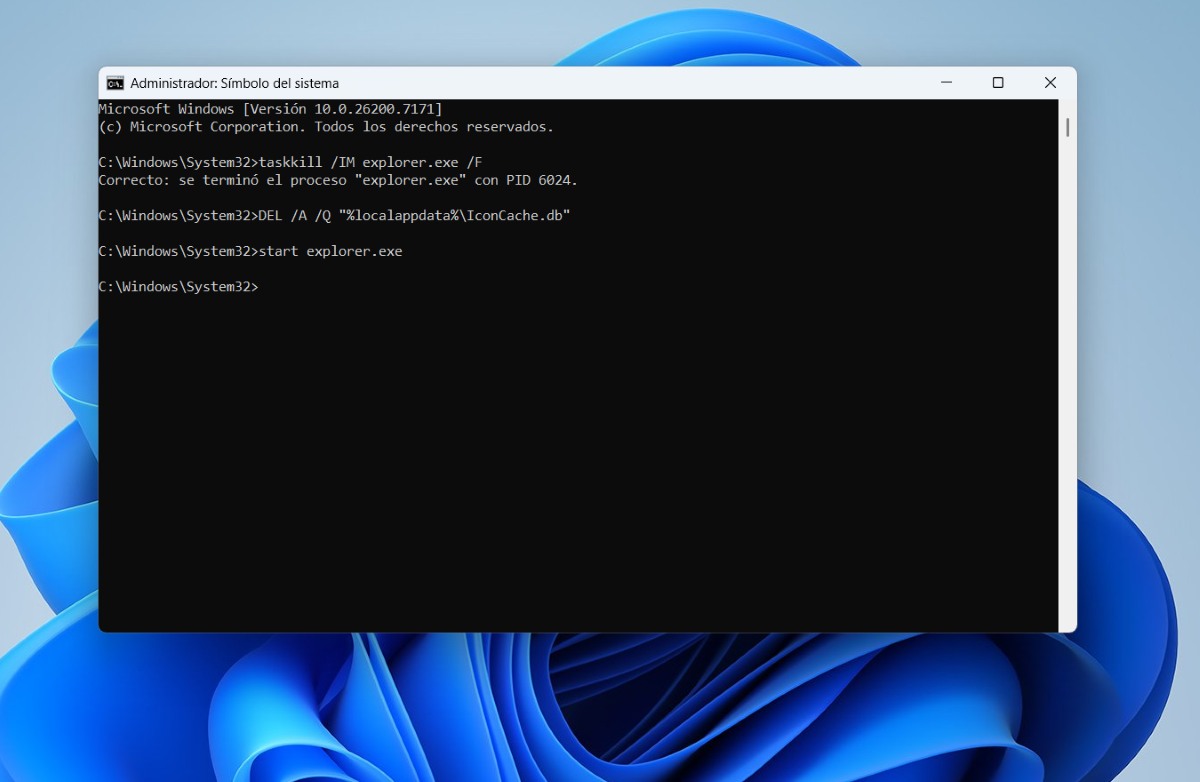
Другое рашэнне, якое вы можаце паспрабаваць, - гэта перабудаваць кэш значкоў. Для гэтага адкрыйце камандны радок з правамі адміністратара, увёўшы cmd у меню "Пуск" Windows. Зайшоўшы ўнутр, вам трэба Выканайце наступныя каманды:
- taskkill /IM explorer.exe /F
DEL /A /Q “%localappdata%\IconCache.db”
запусціць explorer.exe
Гатова. Экран вашага кампутара на некалькі хвілін пацямнее, а потым усё зноў адлюструецца правільна. Не хвалюйцеся. Вы толькі што зрабілі... Выдаліць і аднавіць кэш значкоў вашага кампутараЗ дапамогай гэтай простай практыкі вы зноў зможаце бачыць свае значкі без якіх-небудзь праблем.
Праверце налады працоўнага стала
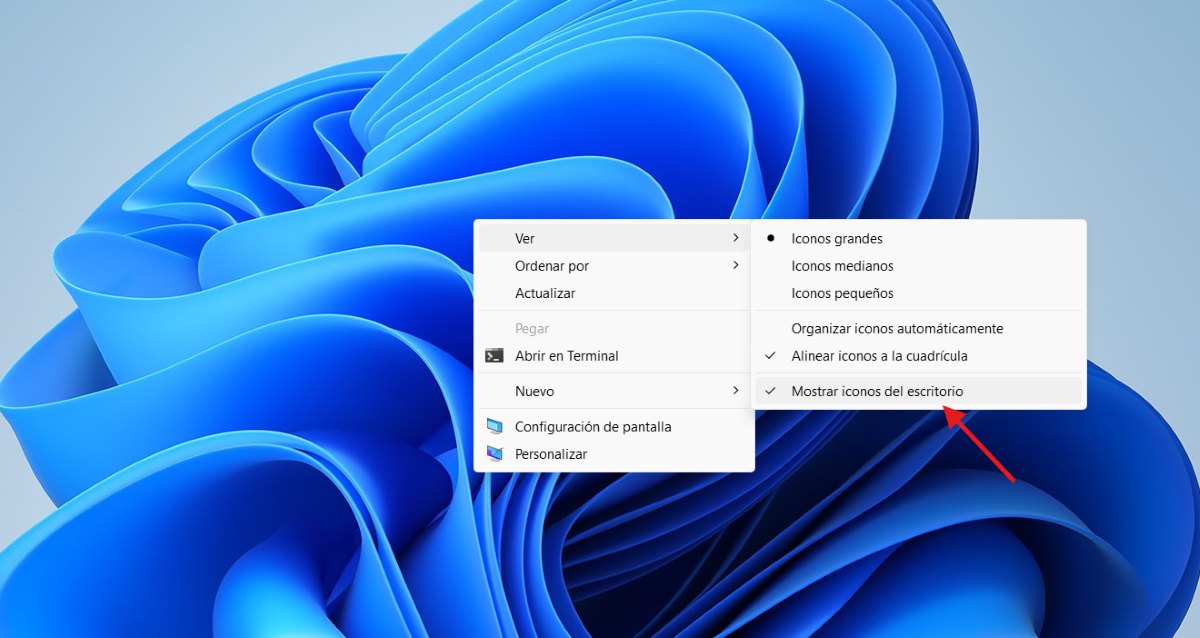
Калі значкі Windows з'яўляюцца толькі пры навядзенні на іх курсора мышы, магчыма, уключаны рэжым планшэта. Выключыце яго і праверце, ці з'яўляюцца значкі зноў, як звычайна. З іншага боку, Магчыма, опцыя «Паказваць значкі працоўнага стала» адключана.Каб праверыць, зрабіце наступнае:
- Націсніце на пустое месца на працоўным стале.
- Выберыце ў меню пункт «Выгляд».
- Пераканайцеся, што ўсталяваны сцяжок «Паказваць значкі працоўнага стала».
- А калі значкі перамяшаныя, націсніце «Аўтаматычна размясціць значкі», каб яны заставаліся на сваіх месцах.
Абнавіце драйверы і аперацыйную сістэму
Калі пасля ўсяго вышэйпералічанага значкі Windows з'яўляюцца толькі пры навядзенні на іх курсора мышы, вы можаце зрабіць яшчэ адну рэч, гэта абнавіць драйверы графікіКалі яны недаступныя пры аўтаматычным пошуку на вашым камп'ютары, найлепшым варыянтам будзе пошук іх на вэб-сайце вытворцы (Intel, NVIDIAі г.д.). З іншага боку, пераканайцеся, што вы ўсталюеце апошнія абнаўленні Windows з Цэнтра абнаўлення Windows.
Выкарыстоўвайце каманду sfc /scannow
Калі ёсць пашкоджаныя файлы, якія ўплываюць на адлюстраванне значкоў на вашым кампутары, вы можаце знайсці і аднавіць іх. выкананне каманды sfc /scannowКаб дасягнуць гэтага, зрабіце наступнае:
- Адкрыйце камандны радок ад імя адміністратара.
- Увядзіце або скапіруйце каманду sfc /scannow і націсніце Enter.
Іншыя рэкамендацыі, калі значкі Windows з'яўляюцца толькі пры навядзенні на іх курсора мышы

Калі пасля ўжывання гэтых рашэнняў значкі Windows усё яшчэ з'яўляюцца толькі пры навядзенні на іх курсора мышы, Хутчэй за ўсё, у сістэме ёсць больш глыбокая праблемаНапрыклад, калі ўзнікла праблема з вашым профілем, вам варта стварыць новы. А калі праблема пачалася пасля абнаўлення, падумайце аб поўным рамонце Windows або аднаўленні сістэмы да папярэдняга стану.
Гэта іншыя магчымыя рашэнні калі значкі Windows з'яўляюцца толькі пры навядзенні на іх курсора мышы:
- Праверце праграмнае забеспячэнне іншых вытворцаўНекаторыя праграмы для налады працоўнага стала, такія як тэмы або менеджары значкоў, могуць перашкаджаць нармальнай загрузцы значкоў. Калі вы нядаўна ўсталявалі адну з іх, паспрабуйце адключыць або выдаліць яе і паглядзіце, ці вырашылася праблема.
- Стварыць новы профіль карыстальнікаКалі праблема толькі ў вашым акаўнце, магчыма, гэта звязана з пашкоджанымі наладамі профілю. Стварыце новы профіль і праверце, ці значкі працуюць правільна.
- Аднавіць сістэмуКалі праблема з адлюстраваннем значкоў з'явілася пасля абнаўлення або ўсталёўкі, скарыстайцеся функцыяй «Выправіць праблемы» або «Скінуць гэты ПК», каб вярнуцца да папярэдняга стану, калі ўсё працавала правільна.
З маладосці мяне захапляла ўсё, што звязана з навукай і тэхналогіямі, асабліва тыя дасягненні, якія робяць наша жыццё прасцейшым і прыемным. Я люблю сачыць за апошнімі навінамі і тэндэнцыямі, а таксама дзяліцца сваім вопытам, меркаваннямі і парадамі адносна прылад і гаджэтаў, якімі я карыстаюся. Гэта прывяло мяне крыху больш за пяць гадоў таму да таго, каб стаць вэб-пісьменнікам, які спецыялізуецца ў асноўным на прыладах Android і аперацыйных сістэмах Windows. Я навучыўся тлумачыць складаныя паняцці простымі словамі, каб мае чытачы маглі лёгка іх зразумець.